Automatinių tvarkyklių naujinimų išjungimas turėtų padėti
- Jei atnaujinsite GPU tvarkykles, galite susidurti su problema „Radeon“ programinė įranga ir tvarkyklės nesutampa.
- Bet kuriai tokiai problemai išspręsti galite naudoti specialų įrankį, kuris naudoja automatinį procesą.
- Versijos pakeitimas registre taip pat turėtų tai išspręsti, todėl būtinai išbandykite.
- Apsvarstykite galimybę pašalinti ir iš naujo įdiegti AMD programinę įrangą, nes tai dar vienas tinkamas sprendimas.
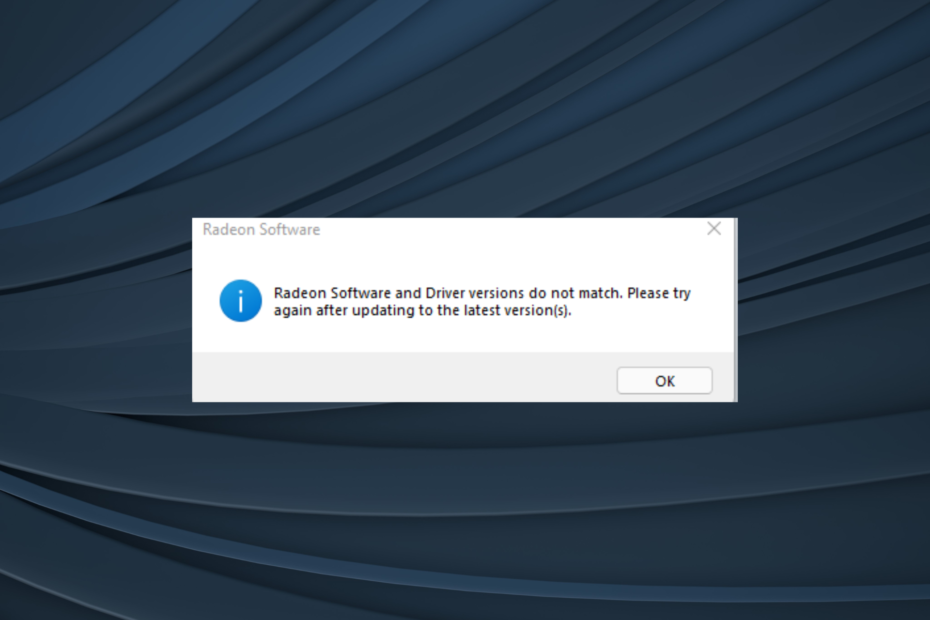
XĮDIEGTI PASPUSTELĖT ATSISIUNČIŲ FAILĄ
Ši programinė įranga ištaisys įprastas kompiuterio klaidas, apsaugos jus nuo failų praradimo, kenkėjiškų programų, aparatinės įrangos gedimų ir optimizuos jūsų kompiuterį maksimaliam našumui. Išspręskite kompiuterio problemas ir pašalinkite virusus dabar atlikdami 3 paprastus veiksmus:
- Atsisiųskite „Restoro PC Repair Tool“. kuri pateikiama kartu su patentuotomis technologijomis (yra patentas čia).
- Spustelėkite Pradėti nuskaitymą Norėdami rasti „Windows“ problemas, kurios gali sukelti kompiuterio problemų.
- Spustelėkite Remontuoti visus Norėdami išspręsti problemas, turinčias įtakos jūsų kompiuterio saugai ir našumui.
- „Restoro“ atsisiuntė 0 skaitytojų šį mėnesį.
The Radeon programinė įranga ir vairuotojass nesutampa klaida yra a dažnas reiškinys tarp AMD vartotojų. Taigi jūs ne vienintelis jį matote, bet yra keletas kitų tame pačiame laive.
Klaidos pranešimas pasirodo kiekvieną kartą, kai įjungiate kompiuterį, o po kurio laiko jis tiesiog pradeda erzinti.
Bet, nesijaudinkite! Yra keletas greitų pataisymų, kaip atsikratyti „Radeon“ programinė įranga ir tvarkyklės nesutampa klaidos pranešimą, ir mes su jais susipažinsime kituose skyriuose.
Kodėl rašoma, kad „Radeon“ programinės įrangos ir tvarkyklių versijos nesutampa?
Klaida rodo neatitikimą tarp versijų AMD Radeon vaizdo plokštė tvarkyklę ir „Radeon“ programinės įrangos tvarkyklę. Paprastai problema iškyla atnaujinus AMD tvarkykles.
Čia yra du atvejai. Pirma, kai rankiniu būdu atnaujinate tvarkyklę iš AMD svetainės, „Windows“ automatiškai nustato ją kaip nesuderinamą arba senesnę versiją ir iš naujo įdiegia ankstesnę tvarkyklės versiją.
Keista, bet klaida netgi atsiranda iš niekur, kai Windows automatiškai atnaujina tvarkyklę į naujausią versiją, o Radeon programinė įranga vis dar veikia senesne versija.
Abiem atvejais jūsų sistema išmes „Radeon“ programinė įranga ir tvarkyklės nesutampa klaida. Štai ką apie šią situaciją pranešė kiti vartotojai.
Kur ir kada atsiranda ši klaida?
- „Radeon“ nustatymai ir tvarkyklių versijos nesutampa – Kartais seka papildomos instrukcijos, pvz Atnaujinę į naujausią versiją bandykite dar kartą.
- Tada Radeon programinė įranga ir tvarkyklės nesutampa po Windows atnaujinimo
- Radeon programinė įranga ir tvarkyklės nesutampa nešiojamajame kompiuteryje – Atsiranda Windows 11 taip pat keliuose nešiojamųjų kompiuterių prekės ženkluose, pvz Lenovo arba HP
- „Radeon“ programinė įranga aptiko pasikartojančią versiją
Štai keletas pataisymų, kurie veikė daugumai vartotojų.
Kaip ištaisyti AMD Radeon programinės įrangos ir tvarkyklės versijos nesutapimus?
- Kodėl rašoma, kad „Radeon“ programinės įrangos ir tvarkyklių versijos nesutampa?
- Kaip ištaisyti AMD Radeon programinės įrangos ir tvarkyklės versijos nesutapimus?
- 1. Naudokite specializuotą programinę įrangą
- 2. Naudokite „Windows“ registrą
- 3. Iš naujo įdiekite AMD Radeon programą
- 4. Naudokite automatinio aptikimo įrankį
- 5. Įdiekite tvarkyklės naujinimus iš „Windows Update“.
- Kaip galiu pataisyti Radeon programinę įrangą ir tvarkykles, kurios nesutampa sistemoje Windows 11?
- Ar atnaujinus Radeon programinę įrangą atnaujinamos tvarkyklės?
1. Naudokite specializuotą programinę įrangą
Kai kurie vartotojai susidūrė su šia problema atnaujindami tvarkykles naudodami programinę įrangą, tačiau norėdami užtikrinti, kad daugiau niekada nesusidursite su šia klaida, rekomenduojame naudoti toliau rekomenduojamą galingą įrankį.
Tai neįtikėtinai paprasta naudoti programinė įranga, leidžianti automatiškai identifikuoti, atsisiųsti ir atnaujinti kompiuterio tvarkykles vos keliais pelės paspaudimais.
Kad viskas vyktų sklandžiai ir išvengtumėte bet kokių GPU tvarkyklės klaidų, būtinai naudokite pilną tvarkyklės naujinimo asistentas, kuris išspręs jūsų problemas vos keliais paspaudimais, ir mes primygtinai rekomenduojame DriverFix. Norėdami saugiai atnaujinti tvarkykles, atlikite šiuos paprastus veiksmus:
- Atsisiųskite ir įdiekite DriverFix.
- Paleiskite programinę įrangą.
- Palaukite, kol DriverFix aptiks visas sugedusias tvarkykles.
- Dabar programa parodys visas tvarkykles, kurios turi problemų, ir jums tereikia pasirinkti tas, kurias norėtumėte ištaisyti.
- Palaukite, kol programa atsisiųs ir įdiegs naujausias tvarkykles.
- Perkrauti kompiuteryje, kad pakeitimai įsigaliotų.

DriverFix
Išlaikykite savo GPU našumo viršūnę, nesirūpindami dėl tvarkyklių.
Apsilankykite svetainėje
Atsakomybės apribojimas: norint atlikti tam tikrus konkrečius veiksmus, šią programą reikia atnaujinti iš nemokamos versijos.
2. Naudokite „Windows“ registrą
Praktinis būdas išspręsti šią AMD Radeon nesuderinamumo problemą yra patikrinti tvarkyklės versijas naudojant Windows registrą. Toliau pateikti veiksmai padės jums atlikti šį procesą.
1. Paspauskite Windows + R atidaryti Bėk, tipas dxdiag teksto lauke ir paspauskite Įeikite.
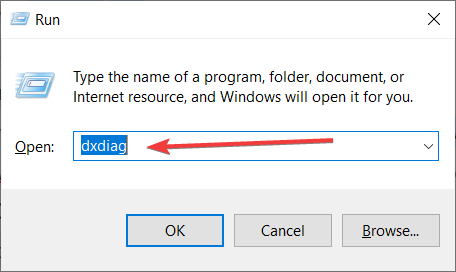
2. Eikite į Ekranas skirtuką.
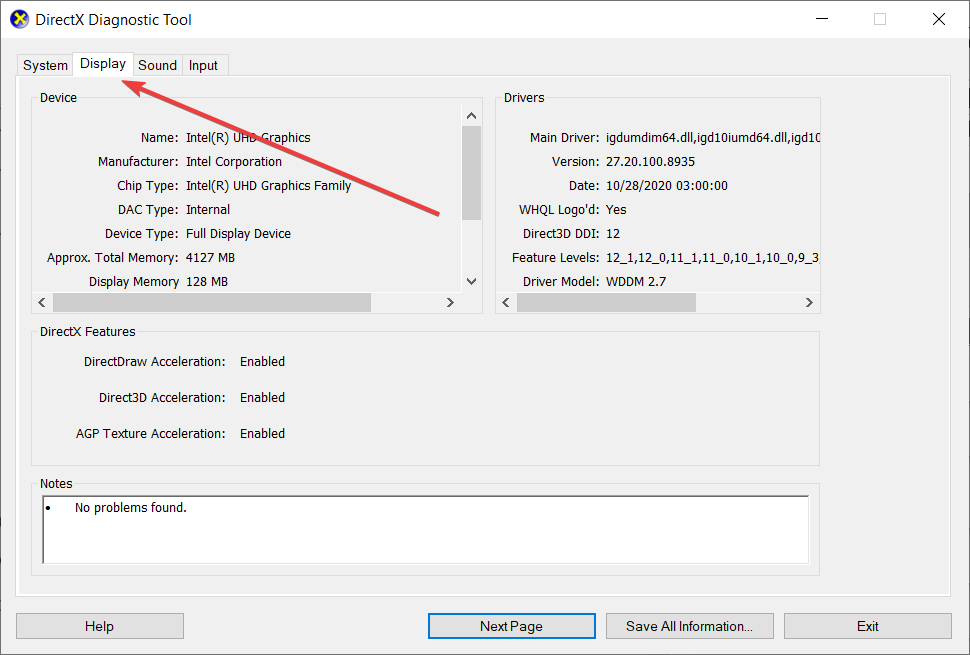
3. Viduje Vairuotojai skyrių, atkreipkite dėmesį į Versija.
Eksperto patarimas:
REMIAMAS
Kai kurias kompiuterio problemas sunku išspręsti, ypač kai kalbama apie sugadintas saugyklas arba trūkstamus „Windows“ failus. Jei kyla problemų taisant klaidą, jūsų sistema gali būti iš dalies sugedusi.
Rekomenduojame įdiegti „Restoro“ – įrankį, kuris nuskaitys jūsų įrenginį ir nustatys gedimą.
Paspauskite čia atsisiųsti ir pradėti taisyti.
4. Dar kartą paspauskite Windows + R atidaryti Bėk dialogo langas, įveskite regeditir spustelėkite Gerai.
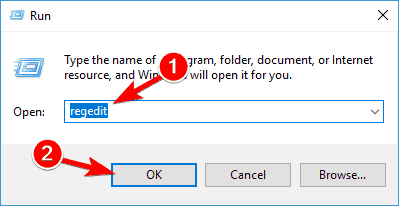
5. Eikite į šį klavišą:HKEY_LOCAL_MACHINE\SOFTWARE\AMD\CN
6. Atidaryk Vairuotojo versija įveskite versiją, kurią pažymėjote 3 veiksme, ir spustelėkite Gerai norėdami išsaugoti pakeitimus.
7. Baigę iš naujo paleiskite kompiuterį, kad pakeitimai įsigaliotų.
Nerekomenduojame sugadinti „Windows“ registro, tačiau turite prisijungti, jei nenorite naudoti specialios tvarkyklės naujinimo programinės įrangos. Baigę patikrinkite, ar „Radeon“ programinė įranga ir tvarkyklės nesutampa klaidos pranešimas dingsta.
3. Iš naujo įdiekite AMD Radeon programą
- Paspauskite Windows + R atidaryti Bėk, tipas appwiz.cpl, ir spustelėkite Gerai.

- Rasti AMD programinė įranga iš sąrašo pasirinkite jį ir spustelėkite Pašalinkite.
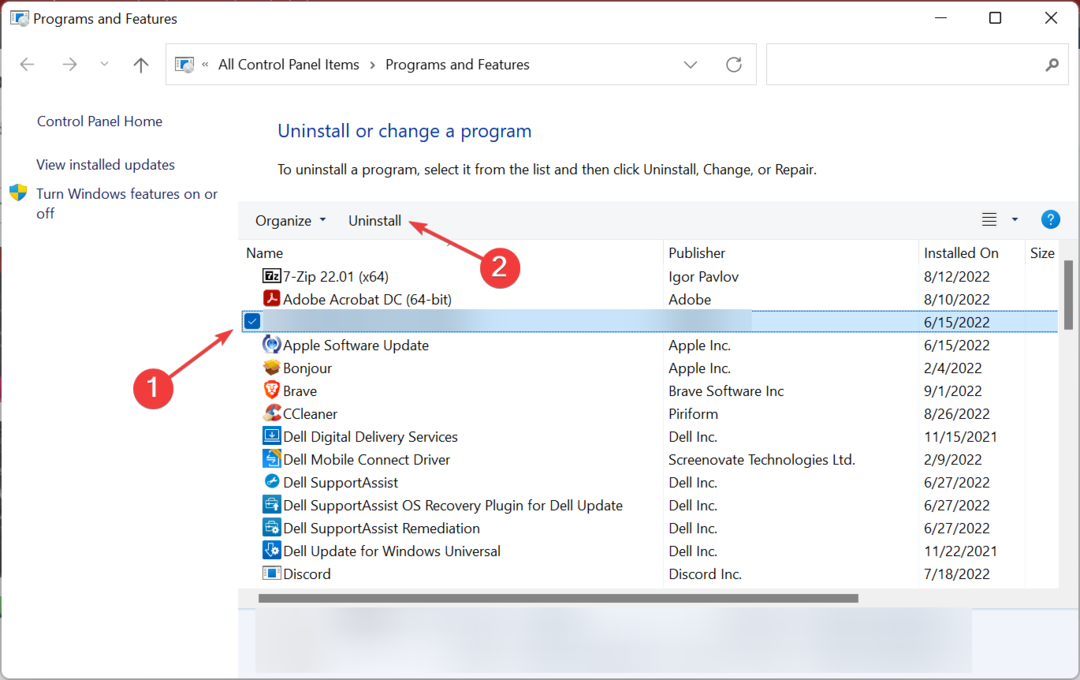
- Vykdykite ekrane pateikiamas instrukcijas, kad užbaigtumėte procesą, tada iš naujo paleiskite kompiuterį.
- Dabar eikite į „Microsoft“ parduotuvę ir atsisiųskite „AMD Radeon Software“ programą.

- Vykdykite ekrane pateikiamas instrukcijas, kad užbaigtumėte diegimą.
AMD programinė įranga gali būti pagrindinis kaltininkas „Radeon“ programinė įranga ir tvarkyklės nesutampa klaida. Pašalinus jį ir iš naujo įdiegus naują kopiją, klaida turėtų ištaisyti daugumą vartotojų.
- „Windows 10/11“ neleidžia įdiegti AMD tvarkyklių
- Išjunkite „Windows 11“ tvarkyklės naujinimą, kad nesumažėtų GPU
- Windows negali atsisiųsti tvarkyklių? Pataisykite tai dabar
- Šis kompiuteris neatitinka minimalių reikalavimų
- Kaip įdiegti tvarkyklę radeon be programinės įrangos
-
Atsisiųskite „AMD AutoDetect“ įrankį iš oficialios svetainės ir paleiskite sąrankos failą, kad jį įdiegtumėte.

- Baigę paleiskite programinę įrangą ir atlikite veiksmus, kad atnaujintumėte tvarkykles tinkamomis.
Šis mažas AMD įrankis aptinka jūsų naudojamą sistemą ir tinkamą ekrano adapterio ir procesoriaus tvarkyklę. Jis taip pat nurodys tinkamą atsisiuntimą ir padės jums iki galo.
Alternatyvų taip pat galite rasti mūsų geriausios tvarkyklės detektoriaus programinės įrangos pasirinkimas, todėl nesidrovėkite ieškoti daugiau galimybių ir išsirinkite tai, kas geriausiai atitinka jūsų poreikius.
5. Įdiekite tvarkyklės naujinimus iš „Windows Update“.
- Tipas atnaujinti sistemoje „Windows“. Paieškos juosta ir spustelėkite Tikrinti, ar yra atnaujinimų nuo rezultatų.

- Spustelėkite Peržiūrėkite visus pasirenkamus naujinimus.

- Spustelėkite Tvarkyklės atnaujinimai Norėdami išplėsti sąrašą, pasirinkite tvarkyklę, kurią norite įdiegti, ir paspauskite Atsisiųskite ir įdiekite apačioje esantį mygtuką.

„Microsoft“ įtraukia naujausius pasirenkamus tvarkyklės naujinimus „Windows“ naujinimo skiltyje, todėl jei yra naujų komponentų gamintojo tvarkyklių, jas rasite ten.
Kaip galiu pataisyti Radeon programinę įrangą ir tvarkykles, kurios nesutampa sistemoje Windows 11?
Be anksčiau išvardytų metodų, taip pat galite grąžinti tvarkyklę iš Įrenginių tvarkytuvė. Tai privers OS iš naujo įdiegti ankstesnę versiją, kuri veikė gerai, ir ištaisys „Radeon“ programinė įranga ir tvarkyklės nesutampa klaida.

Be to, jei klaida vis kartojasi dėl to, kad „Windows“ iš naujo įdiegia kitą tvarkyklės versiją, galite tai padaryti neleisti Windows automatiškai atnaujinti tvarkyklės. Tai ištaisė kelių vartotojų klaidą.
Ar atnaujinus Radeon programinę įrangą atnaujinamos tvarkyklės?
Nors nėra aiškumo, Radeon programinė įranga siūlo įmontuotą parinktį, leidžiančią lengvai atnaujinti įdiegtas tvarkykles. Tai leidžia patikrinti, ar nėra naujausių naujinimų, ir juos tiesiogiai įdiegti.
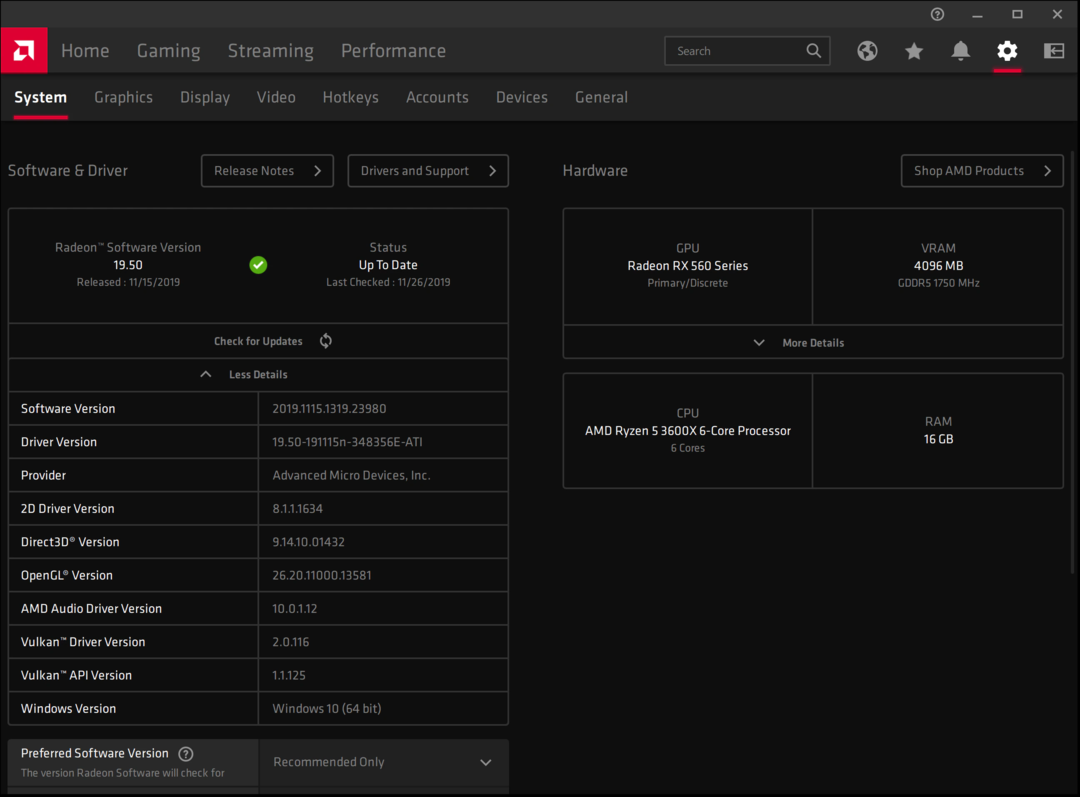
Be to, visada galite rankiniu būdu atsisiųskite naujausią tvarkyklės versiją iš oficialios svetainės ir paleiskite sąrankos failą, kad jį įdiegtumėte.
Tikimės, kad šis vadovas padėjo jums išspręsti problemą „Radeon“ programinė įranga ir tvarkyklės nesutampa klaida, ir dabar galite vėl naudoti savo vaizdo plokštę.
Kadangi tai gana klasikinė tvarkyklės problema, būtinai patikrinkite geriausia tvarkyklės naujinimo programinė įranga, skirta Windows 10 išspręsti šią ar bet kurią kitą problemą ateityje.
Jei turite kitų pasiūlymų, nedvejodami palikite juos komentaruose tam skirtame skyriuje.
Vis dar kyla problemų? Pataisykite juos naudodami šį įrankį:
REMIAMAS
Jei pirmiau pateikti patarimai neišsprendė problemos, jūsų kompiuteryje gali kilti gilesnių „Windows“ problemų. Mes rekomenduojame atsisiunčiant šį kompiuterio taisymo įrankį (TrustPilot.com įvertinta puikiai), kad lengvai juos išspręstumėte. Įdiegę tiesiog spustelėkite Pradėti nuskaitymą mygtuką ir tada paspauskite Remontuoti visus.


![Kaip išspręsti „Roblox“ grafikos tvarkyklės problemas [trumpasis vadovas]](/f/3544bfd97d1fba85cad7ca52a9bfdd83.jpg?width=300&height=460)